Insérez des éléments de fabrication pour le service sélectionné.
Vidéo : Création d'une présentation de fabrication MEP dans Revit
- La palette Eléments de fabrication MEP s'affiche par défaut lorsque vous créez un nouveau modèle dans Revit MEP. Si ce n'est pas le cas, cliquez sur l'onglet Systèmes
 le groupe de fonctions Fabrication
le groupe de fonctions Fabrication
 (Elément de fabrication).
(Elément de fabrication). 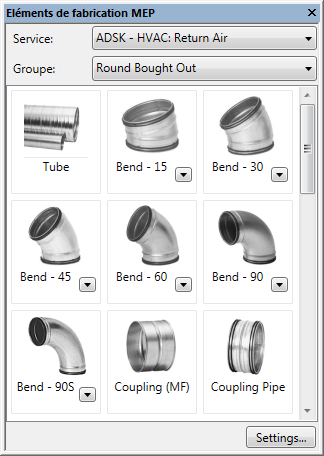
- Sinon, cliquez sur l'onglet Vue
 le groupe de fonctions Fenêtres
le groupe de fonctions Fenêtres
 la liste déroulante Interface utilisateur
la liste déroulante Interface utilisateur Eléments de fabrication MEP.
Eléments de fabrication MEP.
Remarque : Si vous êtes invité à spécifier une configuration de fabrication, utilisez la boîte de dialogue des paramètres de fabrication pour spécifier une configuration de fabrication et charger des services. - Sinon, cliquez sur l'onglet Vue
- Dans la palette Eléments de fabrication MEP, sélectionnez un service et un groupe dans les listes déroulantes.
- Cliquez sur le bouton d'un élément et déplacez le curseur dans la zone de dessin.
- Certains boutons de pièce ont une flèche qui vous permet de sélectionner des éléments à partir d'une liste d'éléments disponibles.
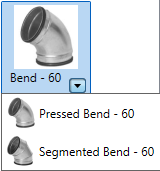
Lorsque vous cliquez sur la flèche, une liste déroulante affiche d'autres éléments en fonction de la taille. Cette liste déroulante est contrôlée par les conditions de la définition du service et est semblable aux préférences d'acheminement. Par exemple, un cintrage peut utiliser un cintrage vers le haut jusqu'à une taille donnée et un cintrage segmenté dépassant cette taille.
- Certains boutons d'élément dans la palette Eléments de fabrication MEP sont grisés.
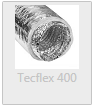
Cela indique que l'élément de fabrication (ITM) n'est actuellement pas pris en charge dans Revit MEP. Ils incluent les composants, tels que les gaines flexibles, les éléments de structure, les bouches d'aération et les équipements de génie climatique. A la place de ces composants, vous pouvez utiliser des composants basés sur la famille Revit (RFA) à l'aide des outils de positionnement standard de la catégorie.
- Pour spécifier une taille, certaines pièces telles que les raccords de gaines et de canalisations possèdent un champ de saisie de produit dans la palette des propriétés. La liste Entrée de produit est un catalogue des tailles disponibles pour l'élément sélectionné. Lorsque vous placez des éléments de la liste des produits, dans la palette Propriétés, sous Contraintes pour la saisie du produit, sélectionnez une taille. Utilisez le bouton Modifier l'élément pour modifier les cotes des éléments génériques ou de modèle. Lorsque vous placez des éléments génériques, dans la palette Propriétés, sous Extrémité principale, entrez une taille pour la largeur principale et la profondeur principale. Sous Cotes, spécifiez la longueur et une option Longueur. Les pièces de catalogue sont disponibles dans une taille fixe.
- D'autres éléments de fabrication, tels que les gaines rectangulaires, possèdent des paramètres flexibles. Les paramètres les plus fréquemment utilisés sont disponibles dans la palette des propriétés.
Remarque : Lorsque vous placez une gaine générique, vous devez spécifier le matériau d'un élément. Dans la palette Propriétés, sous Génie climatique, spécifiez le matériau d'un élément.
- Certains boutons de pièce ont une flèche qui vous permet de sélectionner des éléments à partir d'une liste d'éléments disponibles.
- Pour placer un tirant sur un segment droit, sélectionnez le type de tirant dans la liste déroulante Groupe.
- Lorsque vous insérez un tirant, placez le curseur sur le bord ou l'axe d'un segment. Les tirants peuvent uniquement être insérés sur des segments de fabrication horizontaux. Par défaut, les tirants sont associés à l'élément de structure le plus proche. Les catégories de structure incluent le sol, le toit, l'ossature de la structure (poutre ou ferme, par exemple), les escaliers et les dalles. Si aucune structure n'est disponible, Revit MEP utilise la longueur de tige par défaut dans la définition de fichier.
- Pour ajouter une isolation ou un revêtement à une gaine ou une canalisation, dans la palette Propriétés, sous Génie climatique, cliquez sur la liste déroulante des spécifications d'isolation.
- Placez le curseur dans la zone de dessin pour insérer l'élément.
- Cliquez pour placer l'élément.
- Lorsque vous placez des éléments génériques connectés, chaque élément est automatiquement dimensionné en fonction de l'élément auquel il est connecté.
- Continuez à sélectionner et à placer des éléments à partir de la palette Eléments de fabrication MEP.
- Pour afficher les marqueurs de déconnexion des éléments de fabrication avec des connecteurs qui ne sont actuellement pas connectés, cliquez sur l'onglet Analyser
 le groupe de fonctions Vérifier les systèmes
le groupe de fonctions Vérifier les systèmes
 (Afficher les déconnexions) et sélectionnez un ou plusieurs des éléments suivants :
(Afficher les déconnexions) et sélectionnez un ou plusieurs des éléments suivants :
- Gaine
- Canalisation
- Chemin de câbles et conduit
- Electrique
- Tirant